Как посмотреть файл dat с видеорегистратора

Доброго времени!
Бывают такие ситуации, когда нужно открыть и посмотреть видео на компьютере, записанное на камеру наблюдения (или видеорегистратор). И, казалось бы, вот они файлы MP4, AVI, H264, MOV (и др.) - осталось только открыть.
Но перепробовав десятки проигрывателей и кодеков - открыть подобные видео не всегда удается (так, собственно, было и со мной лет 10 назад, когда я впервые столкнулся с подобным вопросом).
В этой статье приведу несколько рекомендаций, которые должны помочь в решении обозначенной задачи.
Примечание : я не специалист по видеоаппаратуре, и могу допустить некоторые неточности в терминах.
Что делать с видео с камеры наблюдения/видеорегистратора
Самая популярная причина невозможности открыть видеофайл — это отсутствие кодеков (либо различные сбои и "глюки" с ними). Поэтому, первое, что посоветовал бы, это:
Если воспроизвести видео в приведенных выше проигрывателях не получилось - возможно, что файл с регистратора был закодирован в "особый" кодек *.
* Важно!
Видеорегистраторы и камеры наблюдения могут кодировать видео при записи в свой собственный формат (многое зависит от производителя и модели вашего устройства).
Если это так, то обычными проигрывателями и кодеками такое видео открыть не получится. Делается это видимо для того, чтобы никто (кроме хозяина техники) не мог так просто и легко отредактировать видеозапись.
Для воспроизведения подобных файлов есть два варианта:
- узнать производителя и модель устройства (на котором сделана видеозапись) и загрузить программы с официального сайта (обычно, у всех производителей на сайте размещено ПО для работы с их оборудованием);
- воспользоваться HEX редактором, узнать заголовок файла и попытаться вручную найти необходимый кодек (дешифратор).

Официальный сайт производителя FALCON EYE
В нижней части страницы представлены не только инструкции и тех. характеристики, но и программное обеспечение для работы с видеорегистратором.

Собственно, загрузив и открыв архив, можно найти: проигрыватель (причем, не только для Windows), конвертер, кодеки и пр. "добро".

Спец. ПО от производителя видеорегистратора
В принципе, дальше никаких сложностей с обработкой такого видео возникнуть не должно.
В тех случаях, когда производитель и модель устройства, на котором сделана запись, неизвестен (или на официальном сайте нет никакого ПО, или он уже давно закрыт) — можно попробовать найти кодек для декодирования видео вручную. Для этого понадобиться какой-нибудь HEX редактор (например, можно взять Win HEX).

Видеофайл был открыт в hex редакторе (для 4HKH - можете воспользоваться вот этим кодеком, он интегрируется в проигрыватель WMP)
В общем-то, дальнейшие действия могут различаться в зависимости от того, какой софт для "декодирования" и работы с видео вы загрузите.

Добрый день! Рады сообщить вам о выходе нового обновления для IP камер Praxis ревизии IMX323 Данный тип матриц стал использоваться на IP камерах Praxis с конца 2016 года. Что нового в обновлении: 1. Глобально.
Новая версия мобильного приложения SuperLive Plus
Добрый день рады сообщить о выходе обновления для мобильного приложенияSuperLive Plus! Новые функции в версии 1.1 1. Добавлена функция всплывающего тревожного сообщения 2. Добавлена функция дополнительных локальных настроек 3. Вы можете добавлять до 32.
Новое обновление для аналоговых регистраторов!
Добрый день! Мы рады сообщить Вам о выходе нового обновления для аналоговых регистраторов! На данный момент доступна версия 3.4.3 для следующих регистраторов: VDR - 504M VDR -508M VDR - 1004M VDR - 1008M VDR -.
Облачный сервис для DVR/NVR Praxis

Добрый день! Рады вам сообщить, о возможности использования доступа к регистраторам в сети Интернет посредствам "Облачного сервиса" Для того, что бы получить доступ к сервису ваш регистратор должен иметь прошивку 3.3.0 и.
Обновление N9000 1.1.0 для мультиформатных регистраторов
Обновление для регистраторов серии VDR 6104/6108/6216 - MF (только для системы N9000) Список изменений в обновлении Поддержка IPv6 для настроек сетевого интерфейса Возможность задать параметры MTU (максимальный размер блока данных, который.
Новая операционная система регистраторов
Рады вам сообщить, что в 2017 году все регистраторы бренда Praxis получать новую операционную систему. Данная операционная система имеет ряд новшеств, которые значительно увеличивают возможности в живом просмотре, и в.
Прайс-лист услуг по ремонту

Прайс-лист услуг ремонта оборудования Praxis Ремонта оборудования производиться в наших сервис центрах по адресам: 198097, Россия, г. Санкт-Петербург, ул. ул. Белоусова, д. 10 123098, Россия, г. Москва, ул. Живописная, д. 42, корп.
Обновление для сетевых регистраторов
Обновление для сетевых регистраторов: VDR-6032IP Профессиональный сетевой 32-канальный + 32 канал звука IP-видеорегистратор VDR-6016IP Профессиональный сетевой 16-канальный + 16 канал звука IP-видеорегистратор VDR-6008IP Профессиональный сетевой 8-канальный + 8 канал звука IP-видеорегистратор Обновление версии 3.4.4: 1. Исправлены ошибки работы.
Новая версия Praxis Pro CMS 3.4
1. Оптимизация выбора разрешения для камеры в живом просмотре 2. "Живой просмотр" - может сохраняться в автоматическом режиме при выходе 3. Возможность установки защиты ресурсов ПК, для стабильной работы системы Windows 4. Поддержка.
Обновление IP камер (IMX322)

Добрый день! Рады сообщить вам о выходе нового обновления для IP камер Praxis ревизии IMX322 Данный тип матриц стал использоваться на IP камера Praxis относительно недавно (конец 2015 года). Что нового в обновлении: 1.
Новая версия Praxis Pro CMS 3.3.2
Добрый день! Для скачивания доступна новая версия Praxis Pro CMS 3.3.2! Что нового в этой версии: 1. Возможность просмотра архива вторым потоком. Теперь можно смотреть архив при слабой сети! 2. Расширена работа с.
Обновление IP камер ревизии IMX322

Добрый день! Рады сообщить вам о выходе нового обновления для IP камер Praxis ревизии IMX322 Данный тип матриц стал использоваться на IP камера Praxis относительно недавно (конец 2015 года). Новый тип матриц.
Обновление IP камер 5.1.30.4
Обновление IP камер Praxis (ревизия DM368+IMX222) PE-7142IP 2.8-12 PP-7141 IP 2.8-12 PB-7141 IP 3.6 Уличная IP видеокамера со встроенной ИК-подсветкой до 30 метров Купольная IP видеокамера со встроенной ИК-подсветкой Уличная IP видеокамера со встроенной ИК-подсветкой до.
AHD просто о главном
AHD просто о главном Итак, продажи нашего оборудования AHD стартовали и стартовали крайне удачно. Но при этом возникло очень много вопросов: Почему именно AHD, а не CVI или TVI? Что такое AHD 2.0.
Обновление для IP камер 5.1.12.1
Добрый день! Рады сообщить вам о очередном обновлении для наших стационарных IP камерах! Обновление версии 5.1.12.1 Что нового в данном обновлении: 1. Исправлена ошибка сброса временной зоны после перезагрузки камеры 2. Добавлена возможность.
Новая версия CMS 3.1.0
Добрый день! Мы рады вам сообщить о выходе новой версии Praxsi Pro CMS. Данное программное обеспечение становиться все более популярным, а следовательно к нему все больше растут требования. Самый частый вопрос: Когда.
Обновление для IP камер Praxis
Добрый день! Рады вам сообщим о выходе нового обновления для стационарных IP камера Praxis. Данное обновление содержит ряд новых функций и исправлений: 1. Исправлена работа протокола Onvif (потеря связи с камерой) 2. Исправлена работа.
Гибрид на базе 508M
Добрый день! У нас опять приятная новость для наших покупателей! Мы вводим новую линейку наших регистраторов, а именно линейку гибридных моделей. Очередным нашим гибридом становится весьма популярный регистратор VDR - 508M Требования к версии.
Важное обновление IP камер
Добрый день! У нас для Вас важная новость! Мы подготовили новое обновление для стационарных IP камер Praxis. В данном обновление исправлены следующие характеристики: 1. Увеличено число областей детектора движения до 64 2. Оптимизирована работа Onvif 3.
Гибрид на базе 2016M
Добрый день! У нас опять приятная новость для наших покупателей! Мы вводим новую линейку наших регистраторов, а именно линейку гибридных моделей. Первым нашим гибридом становится весьма популярный регистратор VDR - 2016M 16-канальный H.264.
Когда вы получаете видеофайл с расширением имени .bat, у вас могут возникнуть проблемы с открытием файлов на вашем компьютере, даже если вы используете VLC Media Player , Что вы должны сделать, чтобы открыть файл DAT? Многие люди видели расширение файла DAT на своем компьютере, VCD или другом мультимедийном диске. И вы можете заметить, что никакое специальное программное обеспечение не предназначено для открытия файлов DAT. Вот почему так много людей ищут, как открыть файл данных в социальных сетях и на форумах. В этом посте мы собираемся поделиться базовыми знаниями о BAT-файлах, о том, что это такое, и как правильно их открыть.
Часть 1. Что такое DAT-файл
Прежде всего, давайте поговорим о том, что такое файл DAT. Многие программы создают файлы с расширением .dat. Когда вы находите DAT-файл, все, что он готов, означает, что файл содержит некоторый тип необработанных данных. Вообще говоря, люди не могут знать, какой тип данных содержит файл DAT, если вы не откроете его. И это трудно расшифровать.
На самом деле, файл DAT является одним из самых распространенных форматов файлов на мультимедийных дисках. Даже если вы уже знаете тип данных в своем DAT-файле, это еще одна история, чтобы правильно его открыть.
Часть 2: Как открыть DAT
Видео файлы DAT не должны открываться пользователем. Поэтому, когда вы просто копируете файлы DAT на свой компьютер и пытаетесь открыть их двойным щелчком, ничего не произойдет.
Во-первых, вы можете попробовать медиа-плеер , такие как VLC. Скопируйте видео «летучая мышь» в другую папку, щелкните правой кнопкой мыши копию и выберите «Переименовать», затем измените расширение файла на распространенный видеоформат, например MP4 , Затем попробуйте открыть видео в медиаплеере. Нельзя гарантировать, что этот путь успешен.
С другой стороны, если файл DAT создается вашим видеоредактором, таким как VCDGear или CyberLink PowerDirector, его можно открыть с помощью видеоредактора. Если файл DAT находится в папке программы на вашем компьютере, есть шанс открыть его непосредственно с помощью программы. Тогда все, что вам нужно сделать, это открыть редактор видео, перетащить файл DAT в программу.
Часть 3: Как конвертировать файл DAT в другой формат
Если вы пытались изменить расширение файла DAT и оригинальный видеоредактор, но не можете открыть файл DAT, Aiseesoft Видео конвертер Ultimate хороший вариант Он способен конвертировать DAT-видео в часто используемые видеофайлы. Затем вы можете открыть файлы DAT в любом медиаплеере. Его основные функции включают в себя:
- 1. Простота в использовании. Этот профессиональный конвертер файлов DAT способен конвертировать видео DAT в стандартные форматы видео одним щелчком мыши. Тогда ты можешь редактировать и смотреть видео как хочешь.
- 2. Поддержка более широкого спектра видео форматов. Этот видео конвертер может обрабатывать более 300 мультимедийных форматов, и вы можете конвертировать ваши файлы DAT в широко используемые видеоформаты, такие как форматы MP4, MOV, MKV, AVI и 1080P HD / 4K.
- 3. Предоставьте различные инструменты для редактирования видео. После конвертации вы можете обрезать, вращать, переворачивать, комбинировать и улучшать видео с помощью встроенного видеоредактора.
- 4. Предлагайте различные видеоэффекты. Если вы хотите создать персонализированное видео с помощью файла DAT, функция видеоэффекта может удовлетворить ваши требования.
- 5. Без потерь конвертировать. Лучший конвертер файлов DAT использует передовые технологии для конвертации и редактирования видео DAT без потери качества.
- 6. Предварительный просмотр результатов. Пользователи могут просматривать файлы DAT после конвертации с помощью встроенного видеоплеера.
- 7. Более высокая совместимость. Он доступен для Windows 10/8 / 8.1 / 7 / XP и Mac OS.
Как конвертировать DAT и открыть файл DAT в Video Converter Ultimate
Шаг 1 Импорт файла DAT в профессиональный видео конвертер
Скачайте и установите Video Converter Ultimate на свой компьютер. Существует специальная версия для Mac OS. Вставьте VCD в оптический привод и нажмите кнопку «Загрузить диск» на верхней ленте, чтобы открыть файлы DAT в программе. Если вы уже загрузили файлы DAT на свой компьютер, перетащите их в область библиотеки.

Шаг 2 Набор для DAT файла для конвертации
Установите флажок рядом с каждым файлом DAT, который вы хотите открыть, найдите его в нижней области, разверните раскрывающийся список рядом с «Профилем» и выберите свой любимый формат видео. Если вы хотите посмотреть видео на мобильном устройстве, выберите целевое устройство в списке, Video Converter Ultimate выберет подходящий формат. Затем нажмите кнопку «Обзор» и выберите пункт назначения для сохранения результатов.
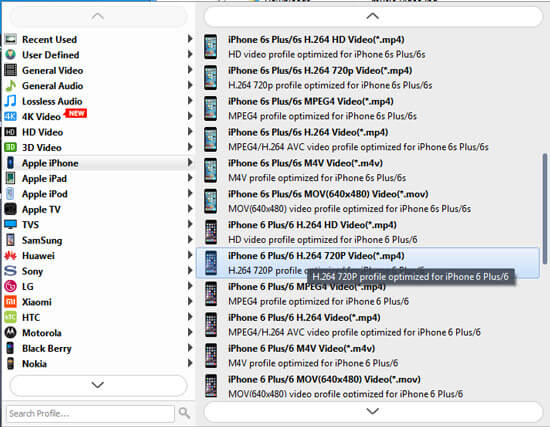
Шаг 3 Редактировать видео DAT в Video Converter Ultimate
Когда он закончится, вы попадете в главное окно. Здесь вы можете просмотреть открытый файл DAT. Кроме того, Video Converter Ultimate предлагает множество инструментов для редактирования видео. Например, если вы хотите улучшить результаты, перейдите на вкладку «Улучшение» и попробуйте четыре режима: «Повышение разрешения», «Оптимизация яркости и контрастности», «Устранение видеошума» и «Уменьшение дрожания видео», чтобы оптимизировать ваши видео. Помимо улучшения видео, вы можете найти больше инструментов во встроенном редакторе видео.
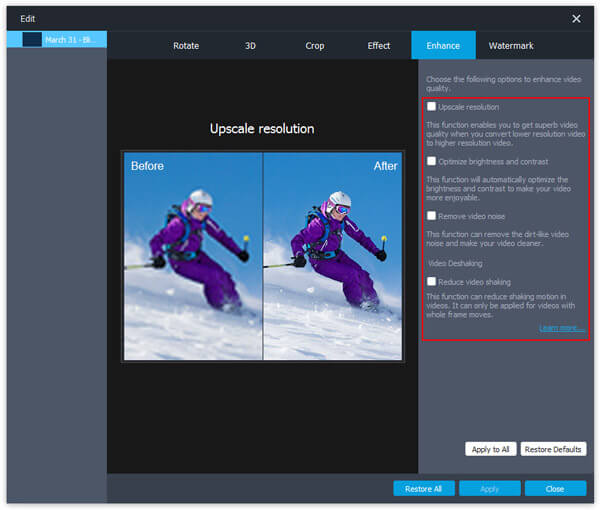
Шаг 4 Конвертируйте файлы DAT в один клик
Если вы готовы, вы можете нажать кнопку «Преобразовать» в правом нижнем углу, чтобы начать процесс. Все, что вам нужно сделать, это дождаться его завершения. Этот профессиональный видео конвертер способен конвертировать сотни файлов DAT одновременно, используя многопоточный режим, поэтому он быстрее, чем другие конвертеры.
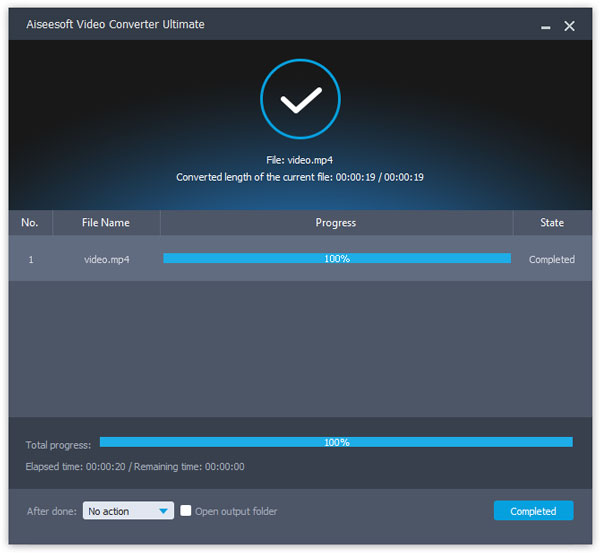
Заключение
Сегодня мы живем в цифровом мире. Все сохраняется в данных, в том числе видео. Обычно используемые видеоконтейнеры, такие как MP4, могут быть обнаружены и прочитаны почти всеми медиаплеерами. Но DAT-файлы трудно открыть. С помощью приведенных выше руководств вы можете открывать файлы DAT и смотреть видео в обычном режиме. В общем, Aiseesoft Video Converter Ultimate - лучший вариант для открытия ваших видео DAT. Он не только прост в использовании, но и способен редактировать вывод после преобразования DAT. Мы надеемся, что вы получите то, что вы хотите от наших гидов и предложений.
Что вы думаете об этом посте.

Из этого туториала вы узнаете, как конвертировать HD-видео в PSP. С этим конвертером вы получите безграничный выбор для конвертации видео PSP.
Если у вас есть файлы AVCHD, вам необходимо конвертировать MTS в MPEG для потоковой передачи в Интернете. В статье разъясняются требования к транскодированию файлов MTS в MPEG.
Какие форматы поддерживают iPod? Как вы можете воспроизводить любое видео или аудио на iPod без ограничений? iPod Movie Converter ответит вам в простых шагах.
Просто скачайте программу и следуйте инструкции ниже!
Movavi Конвертер Видео
Как открыть файлы DAT
Файлы с расширением .dat хранятся на дисках VCD (Video CD). Поскольку на смену устаревшей технологии VCD давно пришли DVD и Blu-ray, большинство современных медиаплееров не поддерживают просмотр DAT. Конечно, вы можете поискать плеер с поддержкой чтения DAT, однако, ввиду устаревания формата, целесообразно будет конвертировать такие файлы в более современные форматы: AVI, MP4, MKV, WMV и другие. Это легко сделать с помощью Movavi Конвертера Видео – удобной программы для работы с видео, которая поможет вам изменить формат ваших видеофайлов в считанные минуты без установки каких-либо дополнительных кодеков!
Просто скачайте нужную версию программы, прочтите эту инструкцию, и вы узнаете, как быстро и без труда сконвертировать файлы DAT в другой формат.
1. Скачайте Movavi Конвертер Видео
Скачайте и запустите установочный файл программы. Следуйте инструкциям на экране, и уже через пару минут видеоконвертер будет полностью готов к работе.
2. Добавьте видео в программу
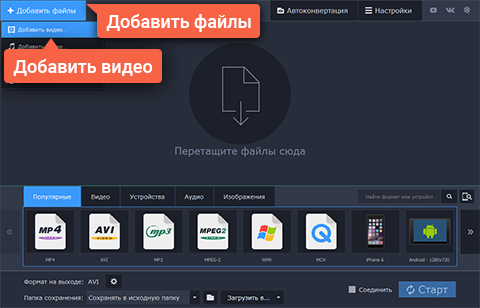
3. Выберите формат для итоговых файлов
Перейдите на вкладку Видео в нижней части окна программы и выберите формат, в который хотите преобразовать ваши видеозаписи. Если вы планируете хранить и смотреть видео на компьютере, оптимальным выбором станут популярные форматы AVI, MKV и MP4. Вы также можете сделать видео для мобильного устройства: откройте вкладку Устройства и найдите марку и модель своего гаджета.
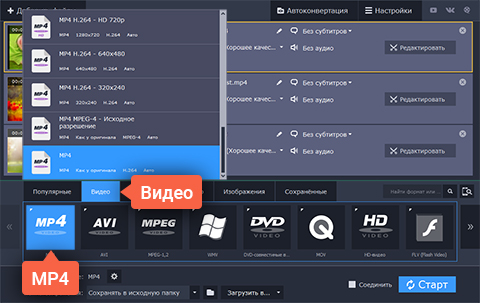
4. Приступите к конвертации файлов
По умолчанию программа сохраняет файлы в библиотеку Movavi Library. Если вы хотите назначить другое место сохранения, нажмите кнопку с изображением папки и укажите нужную директорию. После этого нажмите кнопку Старт, и конвертация будет запущена. Когда процесс преобразования файлов закончится, откроется папка с готовым видео.
Данная программа предназначена для просмотра видео непосредственно с жесткого диска (HDD) на персональном компьютере. Это может понадобиться, например, если видеорегистратор вышел из строя и надо «вытащить» видео с HDD. Так как видеорегистратор относится к системам безопасности, то и видео, которое хранится на видеорегистраторе, хранится на HDD в специальном формате. Поэтому если подключить HDD к компьютеру под управлением операционной системы Windows, операционная система не сможет распознать файловую структура диска.
При подключении HDD к компьютеру, Windows предложит данный диск отформатировать/инициализировать. Настоятельно рекомендуем нажать кнопку «Отмена». Иначе все данные будут утеряны и восстановить их можно будет только в специализированных сервис-центрах.
1. Запускаем программу DiskPlayer. Появится диалоговое окно для ввода имени пользователя и пароля. (Примечание. Имя пользователя по умолчанию - admin, пароль - admin). Поставьте галочку "Сохр. пароль", если не хотите при каждом запуске приложения вводить имя пользователя и пароль.

2. Если HDD будет распознан, в интерфейсе будет отображен соответствующий значок.

3. При нажатии дважды ЛКМ (левой кнопки мыши), выпадет дерево файлов и каталогов. Каждый каталог будет соответствовать дате записи. При двойном нажатии ЛКМ, обозначающего дату записи, будет отображены каналы, дальше отрезки времени записи. По умолчанию длина записи равна 1 (одному) часу.

4. Выберите в правой части программы окно, в котором будет отображаться видео. Двойным нажатием ЛКМ запустите нужный файл для воспроизведения.
5. Для копирования файлов с HDD на компьютер надо нажать ПКМ (правой клавиши мыши) на файле записи, при этом появится следующее меню:

Выбрать «Копировать…». Выберите путь куда сохранить файл записи. Файл будет сохранен в формате H.264. Для его воспроизведения можно воспользоваться программой General Player.

6. Если надо сохранить на компьютере не весь файл, а только часть (например 5 минут записи), то надо выбрать пункт «Вырезать файл». Появится диалоговое окно, в котором надо выбрать нужный отрезок времени, путь сохранения файла и формат видео (H.264/AVI). Формат AVI могут воспроизводить большинство проигрывателей. Например, стандартный Windows Player, установленный по умолчанию в операционных системах Widnows.
Примечание: можно выбрать только тот отрезок времени, который попадает в диапазон выбранного Вами файла. Например, если Вы выбрали файл 10.00.00-11.00.00, то надо выбрать отрезок времени между этими числами. Иначе программа выдаст ошибку.

Данная программа имеет больше возможностей по сравнению с DiskPlayer и более удобна в пользовании. Производитель утверждает, что данная программа также подходит для автомобильных видеорегистраторов. Но практика показала, что данная программа менее устойчива и недоработана. По поводу автомобильного видеоргеистратора не уверен, не на чем проверить. Замечены зависания и вылетания программы на Рабочий стол. Но для копирования файлов с жесткого диска видеорегистратора она вполне годится и, по моему мнению, удобней чем DiskPlayer.
1. Если диск будет распознан программой, то в левой части интерфейса будет отображен каталог файлов, каждый из которых будет обозначать дату записи.

2. При двойном нажатии ЛКМ, обозначающего дату записи, будет отображены каналы, дальше отрезки времени записи.

3. В нижней части интерфейса присутствует графическая навигация по времени записи (удобней чем в DiskPlayer). Чуть левее можно выбрать дату просмотра записи по календарю. Если в этот день есть запись, то на календаре этот день будет выделен цветом. Кстати, отдельно воспроизвести определенный канал программа не позволяет. Скорее всего недоработка программистов.

4. Для копирования записи на компьютер достаточно нажать на «Export». Появится диалоговое окно. Выбрать начала и конец записи, канал, формат видео (H.264 или avi) и указать путь сохранения файла.
Читайте также:

